WPS Excel单元格超链接去掉下划线的方法
时间:2023-08-21 09:48:49作者:极光下载站人气:291
有些小伙伴会根据自己的需求在wps表格中进行超链接的添加,比如一些重要的数据内容或者是文字以及图片图表等,都是可以进行超链接的添加的,但是添加了超链接的内容都会呈现出一条下划线,有的小伙伴不太喜欢添加了超链接的内容有下划线,那么就可以通过在设置字体区域的位置将下划线去除即可,或者也可以进入到设置单元格格式的窗口中进行取消下划线,下方是关于如何使用WPS excel去除超链接下划线的具体操作方法,如果你需要的情况下可以看看方法教程,希望对大家有所帮助。
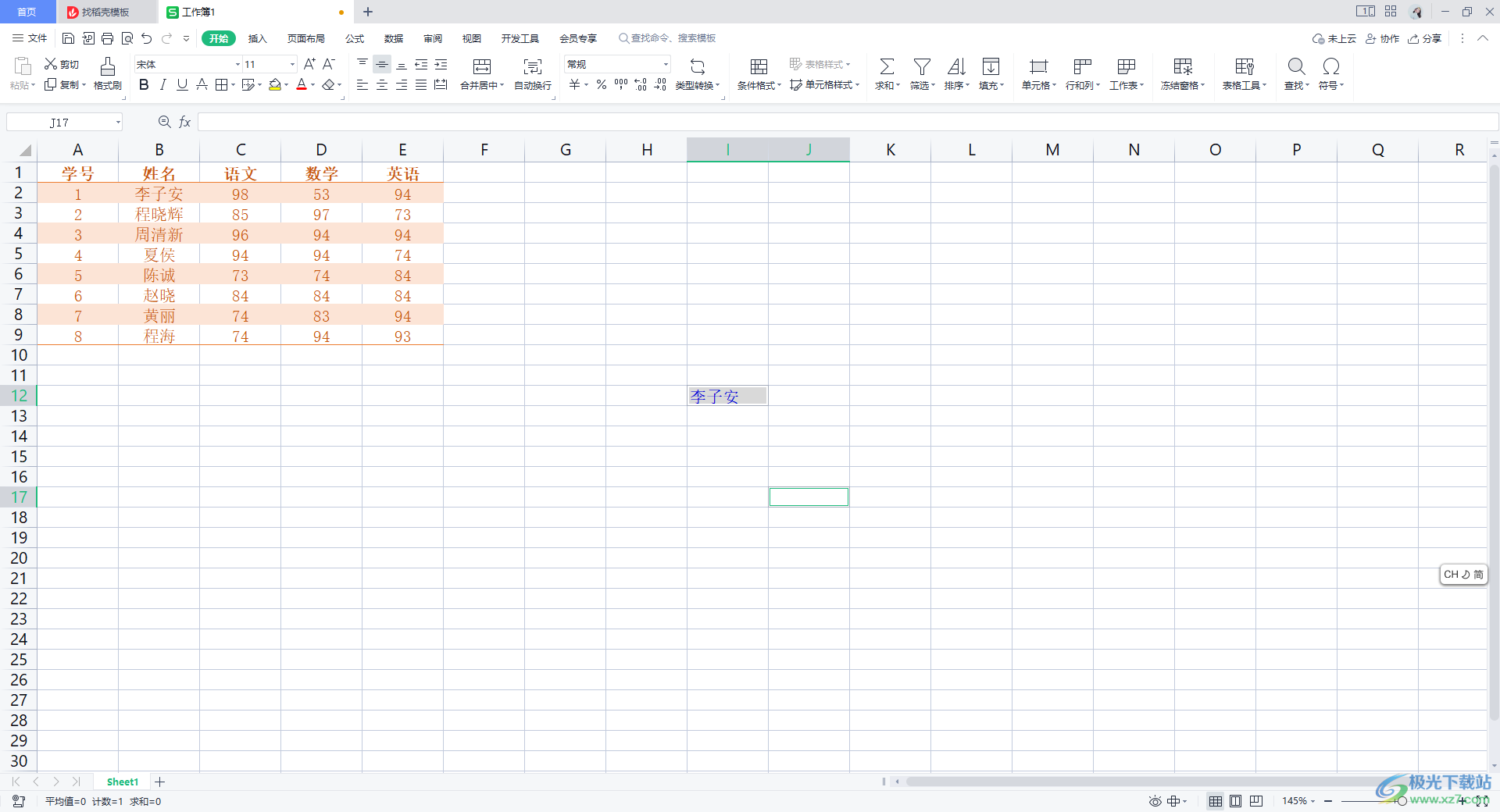
方法步骤
1.首先你可以在表格中为某一个数据进行超链接的添加,你可以看到添加了超链接的内容是有一条下划线显示的,如图所示。
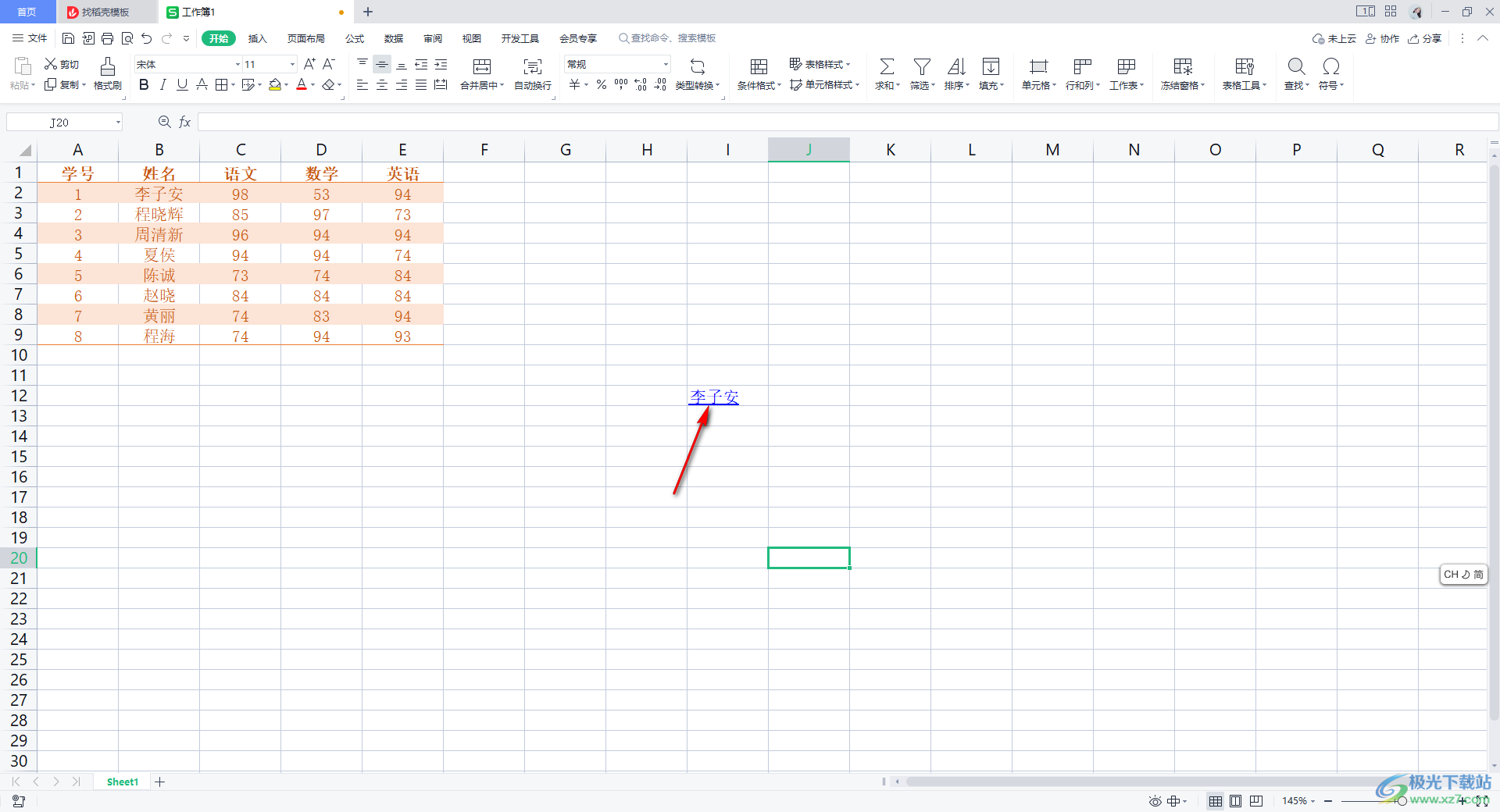
2.将该超链接内容单元格点击一下,之后在开始菜单的字体设置区域工具栏中,将有【U]的下划线图标点击一下,即可去除下划线,如图所示。
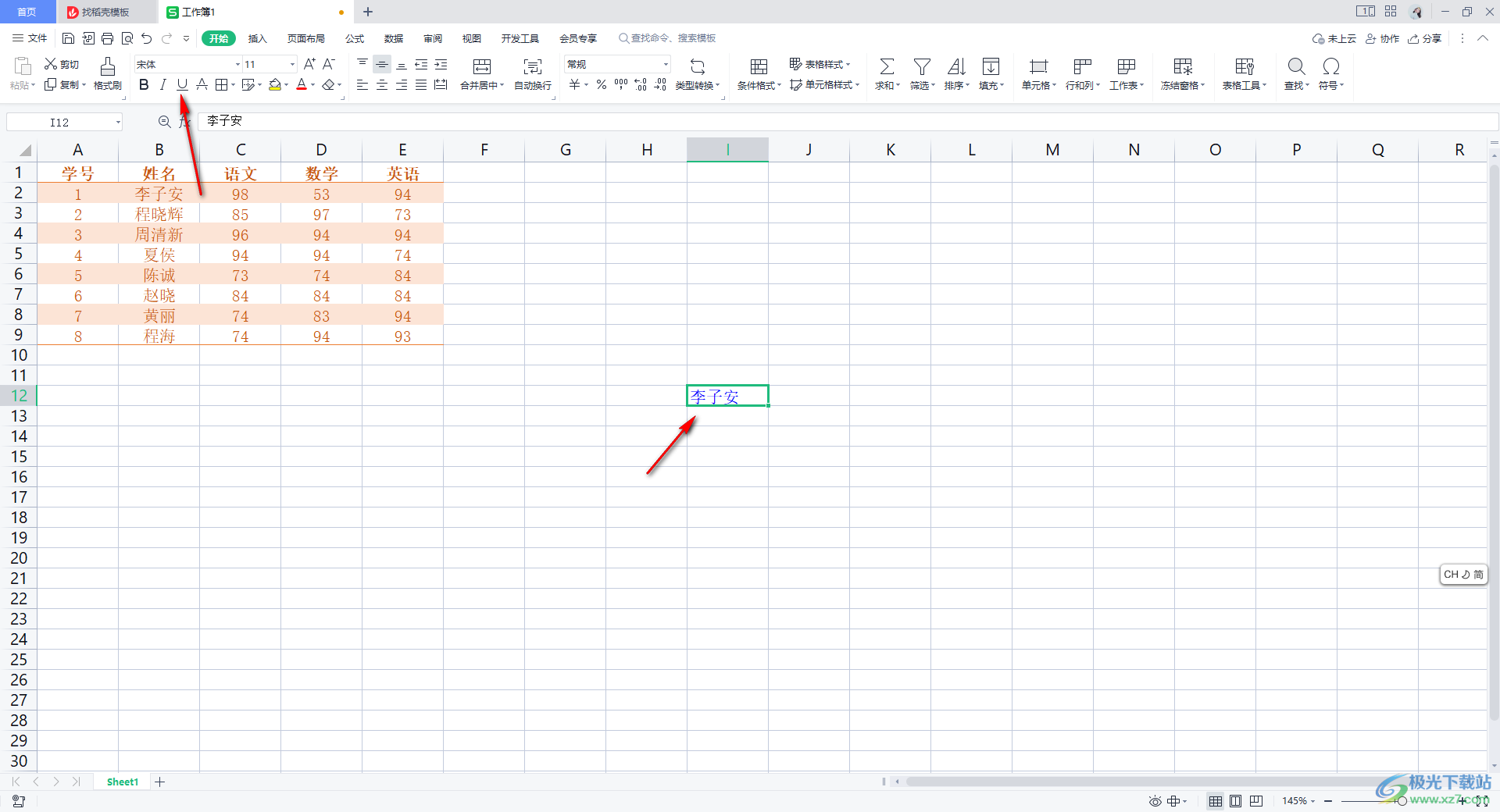
3.或者你也可以将该超链接内容选中,然后进行邮件的点击,选择【设置单元格格式】选项。
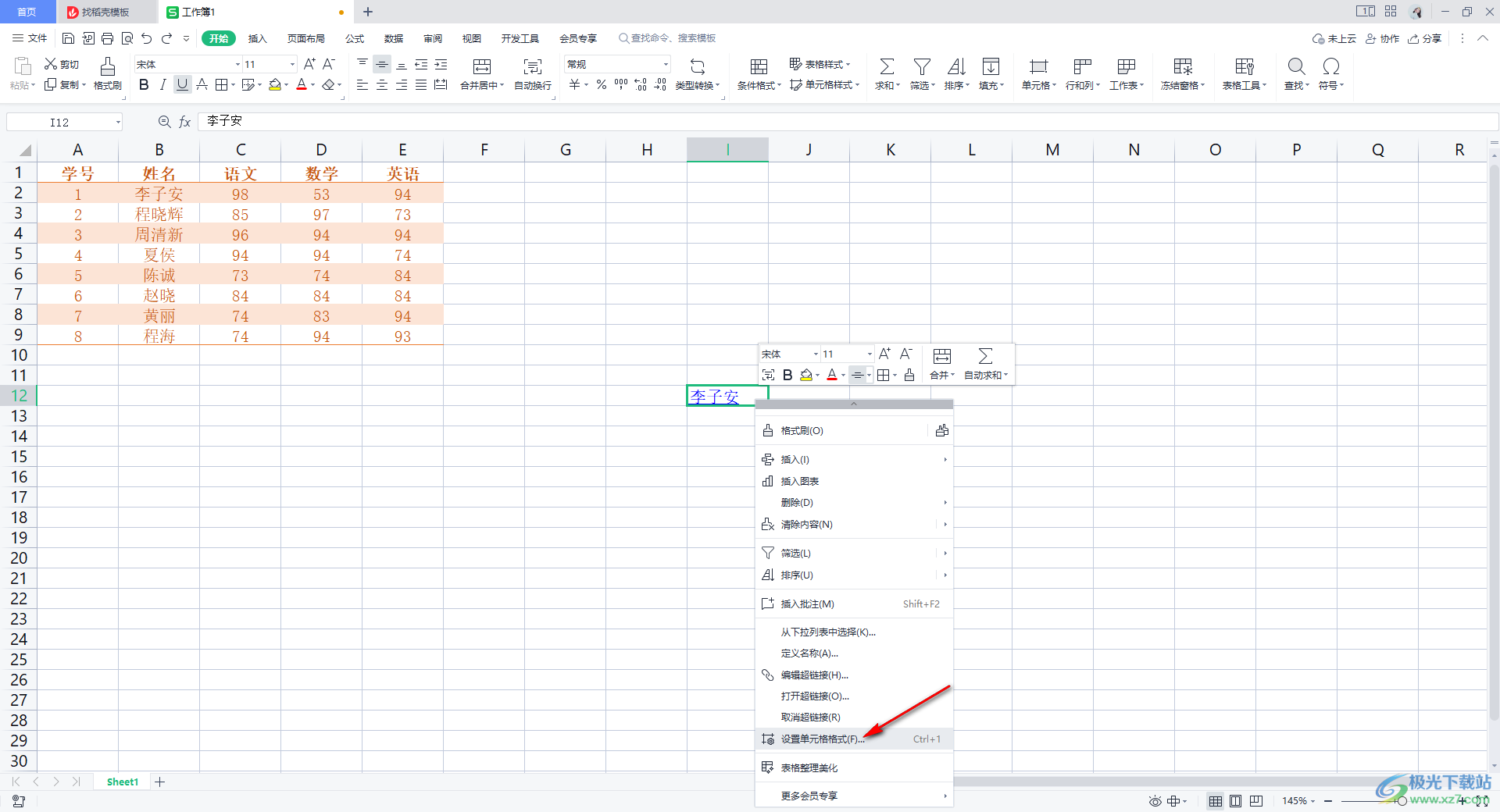
4.进入之后,在页面中选择【字体】,将【下划线】的下拉按钮点击打开,选择【无】,之后点击确定按钮。
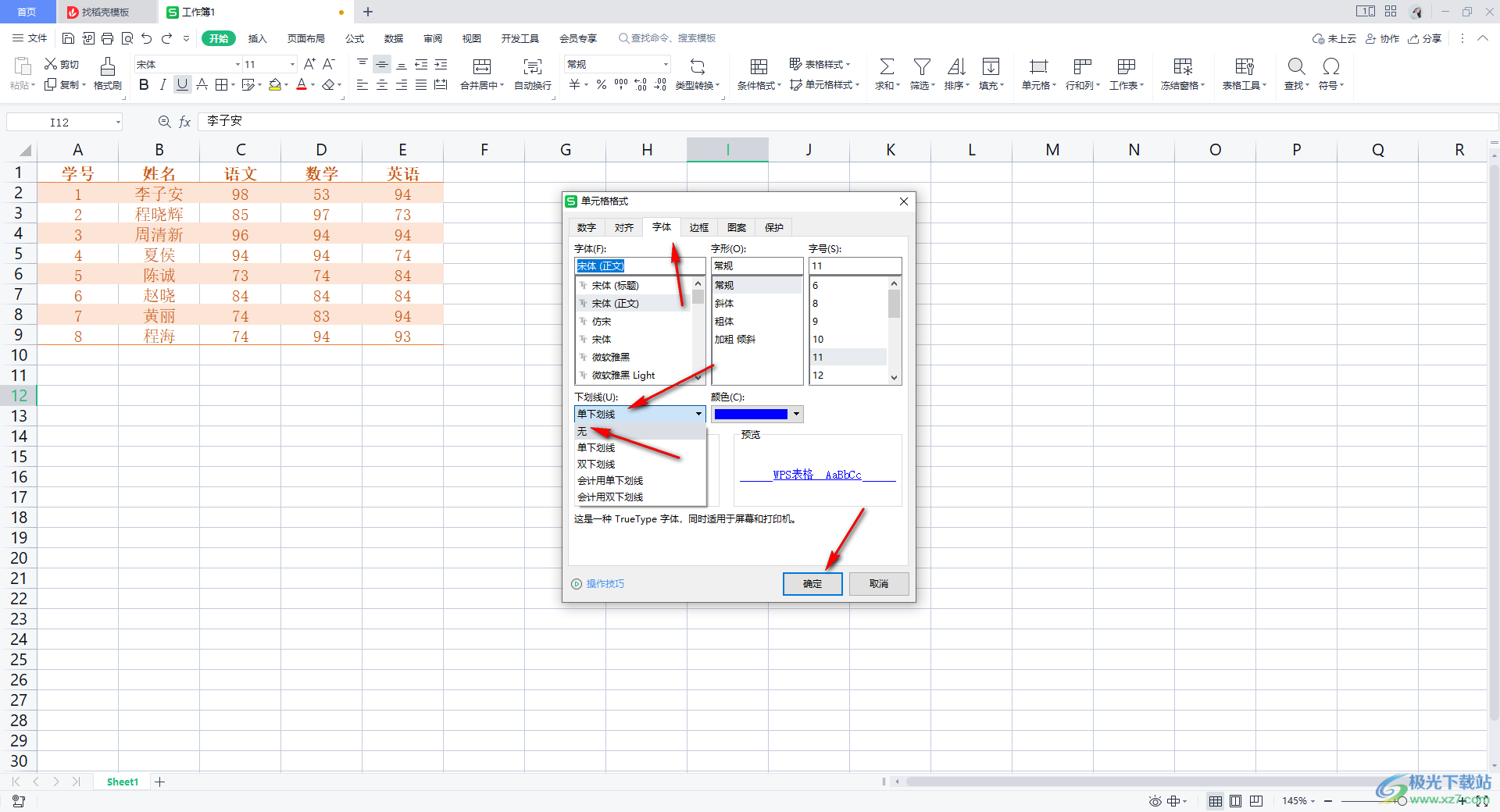
5.完成之后,返回到编辑页面中即可查看超链接内容下划线已经没有了,如图所示。
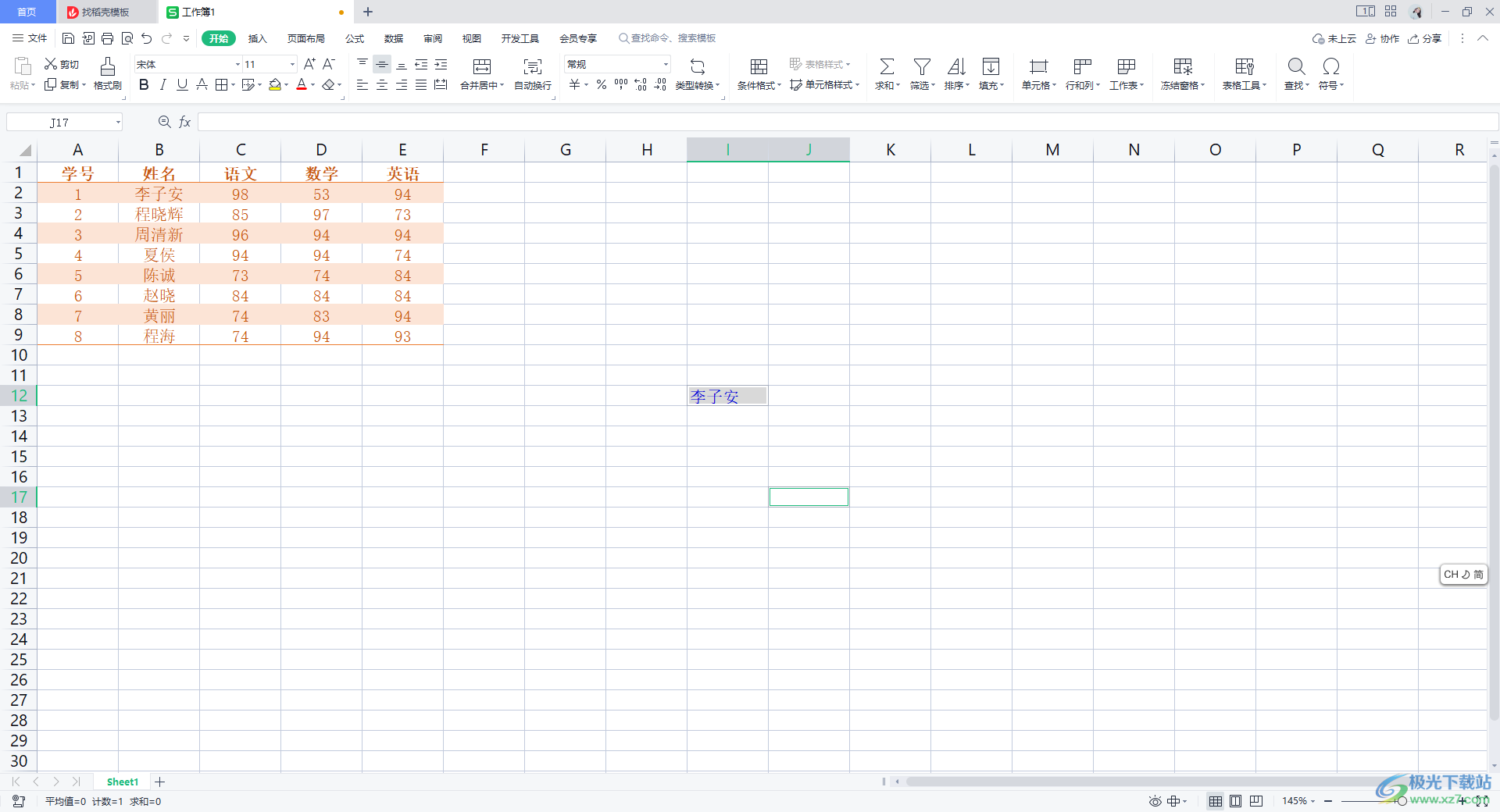
以上就是关于如何使用WPS Excel将单元格超链接下划线去除的具体操作方法,一般我们在进行超链接的设置时,添加了超链接的内容都会自动的添加一个下划线的,当你需要去除的时候,按照上述方法进行操作就好了,感兴趣的话可以操作试试。

大小:240.07 MB版本:v12.1.0.18608环境:WinAll
- 进入下载
相关推荐
相关下载
热门阅览
- 1百度网盘分享密码暴力破解方法,怎么破解百度网盘加密链接
- 2keyshot6破解安装步骤-keyshot6破解安装教程
- 3apktool手机版使用教程-apktool使用方法
- 4mac版steam怎么设置中文 steam mac版设置中文教程
- 5抖音推荐怎么设置页面?抖音推荐界面重新设置教程
- 6电脑怎么开启VT 如何开启VT的详细教程!
- 7掌上英雄联盟怎么注销账号?掌上英雄联盟怎么退出登录
- 8rar文件怎么打开?如何打开rar格式文件
- 9掌上wegame怎么查别人战绩?掌上wegame怎么看别人英雄联盟战绩
- 10qq邮箱格式怎么写?qq邮箱格式是什么样的以及注册英文邮箱的方法
- 11怎么安装会声会影x7?会声会影x7安装教程
- 12Word文档中轻松实现两行对齐?word文档两行文字怎么对齐?
网友评论